Atascos de papel
ID pregunta frecuente: 8201375400
Fecha de lanzamiento: 27 enero 2012
Detalles:
IMPORTANT
- La alimentación no se puede desconectar cuando el equipo está enviando o recibiendo un fax, ni cuando el fax recibido o el fax sin enviar se encuentra almacenado en la memoria del equipo. Asegúrese de que el equipo haya completado el envío o la recepción de todos los faxes antes de desconectar el cable de alimentación. Si se desenchufa el cable de alimentación, se eliminarán todos los faxes almacenados en la memoria del equipo.
REFERENCE
- Si debe apagar el equipo para quitar papel atascado durante la impresión, pulse el botón Parar (Stop) para cancelar los trabajos de impresión antes de apagar el equipo.
Información útil:
Solución:
El papel está atascado en la ranura de salida del papel
Si puede ver el papel atascado en la ranura de salida del papel, extráigalo mediante el siguiente procedimiento.
1. Tire del papel lentamente.
Sujete el papel con las manos y tire de él suavemente para que no se rompa.
IMPORTANT
- No tire del papel fuera de la bandeja frontal aunque vea el papel atascado en la bandeja frontal. Si tira del papel a la fuerza desde la bandeja frontal podría dañar el equipo.
REFERENCE
- Si no puede tirar del papel, apague el equipo y vuelva a encenderlo. Puede que el papel se expulse automáticamente.
- Si no puede tirar del papel fuera de la bandeja de salida del papel, intente tirar de él fuera de la unidad de transporte.
-> Consulte [ El papel está atascado dentro del equipo, en la unidad de transporte ] en esta página web.
- Si el papel se rompe y no puede extraer el papel atascado de la ranura de salida del papel, abra la tapa de salida del papel para extraerlo:
-> Consulte [ El papel está atascado dentro del equipo ] en esta página web.
2. Vuelva a cargar el papel y pulse el botón OK del equipo.
Si ha tenido que apagar el equipo en el paso 1, todos los trabajos en cola se habrán cancelado. Vuelva a imprimirlos, si fuera necesario.
REFERENCE
- Al volver a cargar el papel en el equipo, asegúrese de que está utilizando un papel adecuado para imprimir y de que lo está cargando correctamente.
-> [ Carga de papel ]
- Para la impresión de documentos con fotografías o gráficos, se recomienda utilizar papel que no sea de tamaño A5; de lo contrario, la copia impresa podría doblarse y provocar atascos en la salida.
Si no puede extraer el papel o se rompe dentro del equipo, o bien si el error de atasco de papel continúa tras retirar el papel, póngase en contacto con el centro de servicio.
El papel está atascado dentro del equipo, en la unidad de transporte
Si puede ver el papel atascado en la bandeja frontal o no puede ver el papel en la ranura de salida del papel o en la bandeja frontal, extraiga el papel de la unidad de transporte.
Extraiga el papel mediante el siguiente procedimiento.
1. Apague el equipo y desenchufe el cable de alimentación.
2. Abra la bandeja de documentos y, a continuación, abra la cubierta de documentos.
3. Ponga de pie el equipo sobre el lado derecho.
Si puede ver el papel atascado en la bandeja frontal, ponga de pie el equipo con la bandeja frontal abierta.
IMPORTANT
- Ponga de pie el equipo en una superficie amplia y lisa, como un escritorio.
- Cuando ponga de pie el equipo, sujételo firmemente y tenga cuidado de no golpearlo contra ningún objeto duro.
4. Presione la palanca de apertura para abrir la unidad de transporte.
Cuando abra la unidad de transporte, sujete el equipo con una mano para que no se caiga.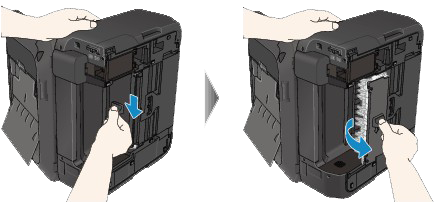
5. Tire del papel atascado lentamente.
Cuando tire del papel atascado, sujete el equipo con una mano para que no se caiga.
REFERENCE
- Si el papel está enrollado y resulta difícil extraerlo, agárrelo por los bordes y extráigalo.
- Si no puede extraer el papel atascado de la unidad de transporte, cierre la unidad de transporte, ponga de pie el equipo sobre el lado derecho y abra la tapa de salida del papel para extraer el papel.
-> Consulte [ El papel está atascado dentro del equipo ] en esta página web.
6. Cierre la unidad de transporte.
REFERENCE
- Después de cerrar la unidad de transporte, no deje el equipo de pie sobre el lado derecho.
7. Vuelva a enchufar el equipo y encienda el equipo de nuevo.
8. Vuelva a cargar el papel.
Se cancelarán todos los trabajos de la cola. Vuelva a imprimirlos, si fuera necesario.
Si no puede extraer el papel o se rompe dentro del equipo, o bien si el error de atasco de papel continúa tras retirar el papel, póngase en contacto con el centro de servicio.
El papel está atascado dentro del equipo
Si el papel atascado se rompe y no puede extraerlo ni de la ranura de salida del papel ni de la unidad de transporte, o bien el papel atascado permanece dentro del equipo, extraiga el papel mediante el siguiente procedimiento.
1. Apague el equipo y desenchufe el cable de alimentación eléctrica del equipo de la toma de corriente.
2. Abra la tapa de salida del papel.
Retire el papel que pudiera haber en la bandeja frontal.
IMPORTANT
- No toque la película transparente (A). Si toca dichos objetos con las manos o con el papel y los emborrona o raya, puede dañar el equipo.

3. Asegúrese de que el soporte de cartucho FINE no queda sobre el papel.
Si el soporte de cartucho FINE queda encima del papel, mueva el soporte de cartucho FINE hacia el borde derecho o el izquierdo, lo que le resulte más fácil para retirar el papel.
Cuando mueva el soporte de cartucho FINE, sujete el soporte de cartucho FINE y deslícelo suavemente hacia el borde derecho o el izquierdo.
4. Sujete el papel atascado con las manos.
Si el borde del papel está atascado cerca de la ranura de salida del papel, tire del borde del papel para llevarlo a una posición en la que pueda sujetarlo con las manos.
5. Tire suavemente del papel para no romperlo y, a continuación, tire de él hacia fuera.
6. Asegúrese de que retira todo el papel atascado.
Si se rompe el papel, podría quedar algún trozo en el interior del equipo. Compruebe lo que se indica a continuación y retire el trozo de papel que pueda haber quedado.
- ¿Ha quedado algún trozo de papel debajo del soporte de cartucho FINE?
- ¿Ha quedado algún trocito de papel en el interior del equipo?
- ¿Ha quedado algún trozo de papel en el espacio del lado derecho o izquierdo (A) del equipo?

7. Cierre la tapa de salida del papel y vuelva a cargar el papel.
Se cancelarán todos los trabajos de la cola. Vuelva a imprimirlos, si fuera necesario.
REFERENCE
- Si una vez retirado todo el papel atascado la pantalla del ordenador muestra un mensaje de atasco de papel al reanudar la impresión, es posible que todavía quede algún trozo en el interior del equipo. En ese caso, confirme que no queda ningún trozo de papel en el interior del equipo.
Si no puede extraer el papel o se rompe dentro del equipo, o bien si el error de atasco de papel continúa tras retirar el papel, póngase en contacto con el centro de servicio.
Otros casos
Asegúrese de lo siguiente:
- Comprobación 1: ¿hay objetos extraños alrededor de la ranura de salida del papel?
- Comprobación 2: ¿hay objetos extraños alrededor de la bandeja frontal?
- Comprobación 3: ¿está curvado el papel?
-> [ Comprobación 3: cargue el papel después de corregir su curvatura ]
Atascos de documentos en el ADF (alimentador automático de documentos)
IMPORTANT
- Al apagar el equipo para retirar los documentos atascados, compruebe lo siguiente.
- La alimentación no se puede desconectar cuando el equipo está enviando o recibiendo un fax, ni cuando el fax recibido o el fax sin enviar se encuentra almacenado en la memoria del equipo.
Asegúrese de que el equipo haya completado el envío o la recepción de todos los faxes antes de desconectar el cable de alimentación.
Si se desenchufa el cable de alimentación, se eliminarán todos los faxes almacenados en la memoria del equipo.
Si el original sigue en el ADF al pulsar el botón Parar (Stop) mientras el equipo está escaneando el documento:
Si pulsa el botón Parar (Stop) durante el escaneado y, a continuación, el documento permanece en el ADF, el mensaje que indica que el papel permanece en el ADF aparecerá en la pantalla LCD. Pulse el botón OK para extraer automáticamente el documento.
Si el original está atascado en el ADF:
Extraiga el documento mediante el siguiente procedimiento.
1. Si la impresión está en curso, pulse el botón Parar (Stop).
2. Apague el equipo.
3. Si hay cargado un documento de varias páginas, retire del ADF las páginas que no están atascadas y, a continuación, abra la tapa del alimentador de documentos.
4. Saque el documento atascado del ADF.
5. Cierre la tapa del alimentador de documentos y encienda el equipo.
Al volver a escanear el documento después de solucionar el error, hágalo desde la primera página.
Si no puede extraer el documento o éste se rompe dentro del equipo, o bien si el error de atasco del documento continúa tras retirar el documento, póngase en contacto con el centro de servicio.
REFERENCE
- Según el tipo de soporte, o el entorno, por ejemplo, si la temperatura o la humedad son demasiado altas o bajas, es posible que el documento no se introduzca correctamente. En este caso, reduzca el número de páginas del documento a más o menos la mitad de la capacidad de carga. Si el documento se sigue atascando, use el cristal de la platina.
Si el original se ha atascado en el ADF (del lado del alimentador de papel):
Si el documento está atascado en la ranura de salida de documentos, cierre la bandeja de documentos como se muestra en la siguiente imagen y saque el documento.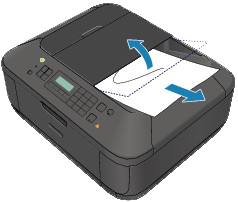
Al volver a escanear el documento después de solucionar el error, hágalo desde la primera página.
Si no puede extraer el documento o éste se rompe dentro del equipo, o bien si el error de atasco del documento continúa tras retirar el documento, póngase en contacto con el centro de servicio.
Modelos aplicables
- PIXMA MX374
- PIXMA MX375